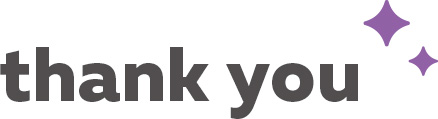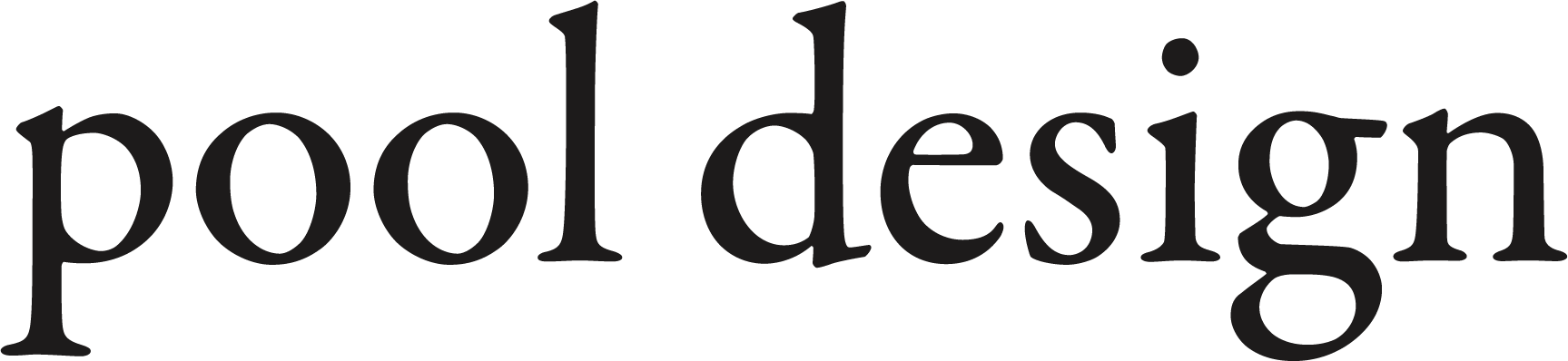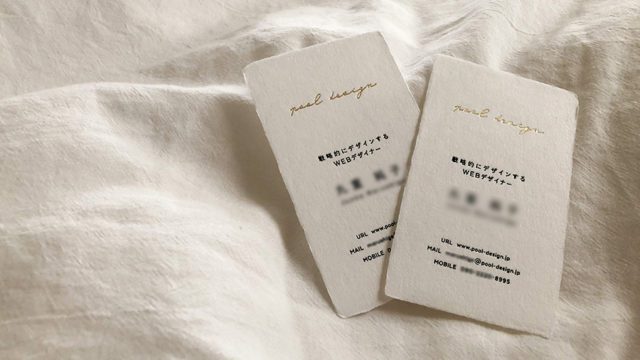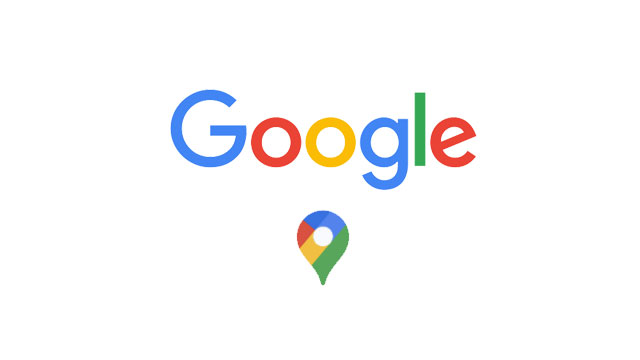最近、ロゴ制作をする機会が増えてきました。
その際、視認性が高く、とがった端の細い部分の印刷も怖くない(伝われ)、角の丸いキラキラの作ったので、 備忘録としてアップします。
手順1 正方形を角丸にする
まず、長方形ツールで正方形を作ります。
アピアランス → スタライズ → 角を丸くする で、角丸にします。
その後、オブジェクト→アピアランスの分割をします。
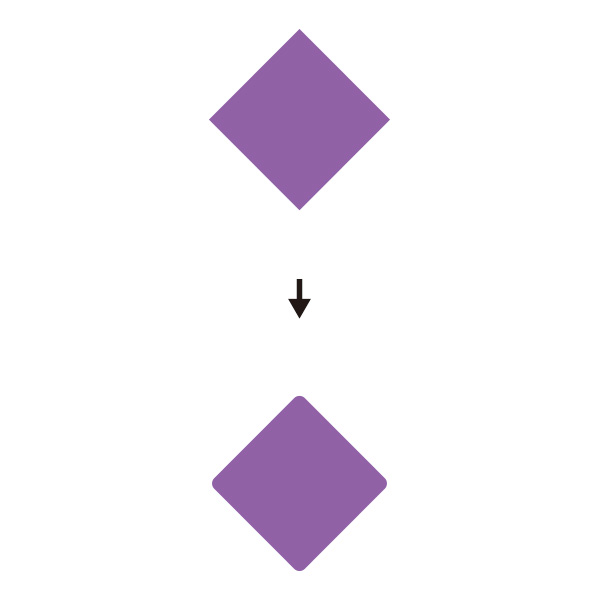
手順2 正方形をパンクさせる
もう一つ、長方形ツールで正方形を作ります。
アピアランス → パスの変形 → パンク・膨張 で、マイナスの数字を入れてパンクさせます。
その後、オブジェクト→アピアランスの分割をします。
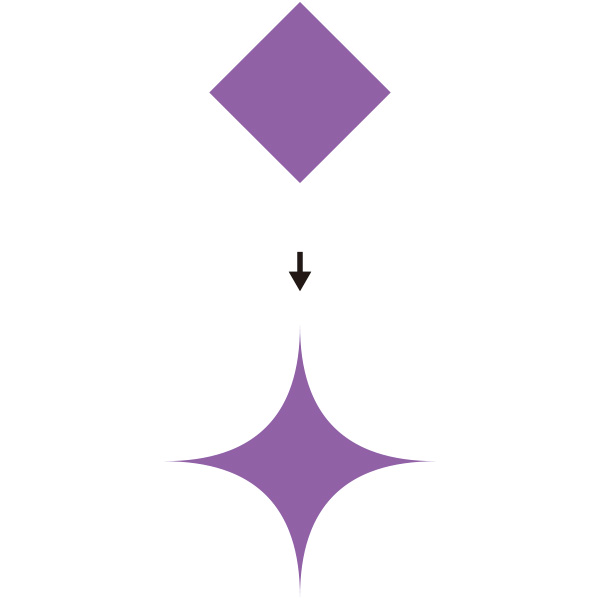
手順3 2つを重ねて交差させる
先ほど作った、角丸の正方形とパンクさせた正方形を天地中央で重ねます。
その後、パスファインダー/交差させます。
すると下のような角丸キラキラに!!
思ったような角丸にならなければ、角丸の数値・パンクの数値を調整してみてください。
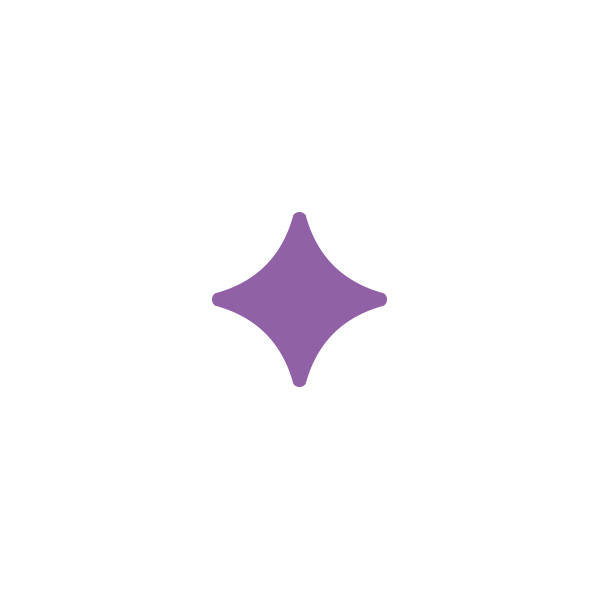
最後までお読みいただき、ありがとうございます。